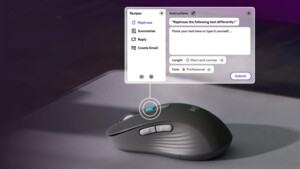Horst_33
Lieutenant
- Registriert
- Dez. 2008
- Beiträge
- 684
Ich habe einen Epson WorkForce DS-1660W Duplex ADF Scanner im privaten Einsatz. Der Scanner wird per WLAN von mehreren Personen genutzt.
Soll Zustand: Das Gerät scannt bei druck auf die physische "Scan" Taste am Gerät automatisch auf einen Datenspeicher im Netzwerk (z.B. SMB Freigabe)
Ist Zustand: Funktioniert nur, wenn ein Client Computer im Netzwerk die Software "Epson Scan2" gestartet hat. Diese "aktiviert" die Funktion der physischen Scan Taste am Gerät und ermöglicht es, dass Daten an beliebigen Orten am Gerät über den Client PC gespeichert werden können.
Problem: Um ein "autarkes" Arbeiten des Gerätes zu gewährleisten muss z.Z. immer ein Windows Rechner laufen mit gestarteten Epson Scan2, was ineffizient und unhandlich ist.
Am liebsten hätte ich einen einfachen und schönen Workaround um die Epson Scan2 Software um das Gerät autark zu machen. Würden wir nicht über eine Windows Anwendung sprechen, wäre ein Docker Container für das Programm aus meiner Sicht ideal. Dauerhaft laufen bei mir mehrere Raspberries (mit Kubernetes im Cluster). Ein dauerhaftes x86 System läuft bei mir leider nicht. Mit dem Linux Netzwerk Scanner server "sane" hatte ich bisher keinen Erfolg.
Frage: Hatte jemand bereits ein ähnliches Problem und konnte das lösen? Habt ihr andere Ideen wie man dem Problem Herr werden kann?
Soll Zustand: Das Gerät scannt bei druck auf die physische "Scan" Taste am Gerät automatisch auf einen Datenspeicher im Netzwerk (z.B. SMB Freigabe)
Ist Zustand: Funktioniert nur, wenn ein Client Computer im Netzwerk die Software "Epson Scan2" gestartet hat. Diese "aktiviert" die Funktion der physischen Scan Taste am Gerät und ermöglicht es, dass Daten an beliebigen Orten am Gerät über den Client PC gespeichert werden können.
Problem: Um ein "autarkes" Arbeiten des Gerätes zu gewährleisten muss z.Z. immer ein Windows Rechner laufen mit gestarteten Epson Scan2, was ineffizient und unhandlich ist.
Am liebsten hätte ich einen einfachen und schönen Workaround um die Epson Scan2 Software um das Gerät autark zu machen. Würden wir nicht über eine Windows Anwendung sprechen, wäre ein Docker Container für das Programm aus meiner Sicht ideal. Dauerhaft laufen bei mir mehrere Raspberries (mit Kubernetes im Cluster). Ein dauerhaftes x86 System läuft bei mir leider nicht. Mit dem Linux Netzwerk Scanner server "sane" hatte ich bisher keinen Erfolg.
Frage: Hatte jemand bereits ein ähnliches Problem und konnte das lösen? Habt ihr andere Ideen wie man dem Problem Herr werden kann?